Chưa có sản phẩm trong giỏ hàng!
-
09 Tháng 07, 2021
-
73 views
Hướng dẫn sử dụng phần mềm Stata (P2) | Lệnh trong Stata
Chào các bạn, bài viết này MOSL sẽ hướng dẫn cách sử dụng phần mềm Stata đến các bạn để biết cách sử dụng nó như thế nào? Và đồng thời sẽ giới thiệu một số câu lệnh cơ bản của phần mềm STATA để bạn tập làm quen và có thể dần sử dụng áp dụng vào bài nghiên cứu nhé!
1. Mô tả dữ liệu sử dụng trong phần mềm Stata – Hướng dẫn sử dụng phần mềm Stata
- Để xem mô tả của toàn bộ file dữ liệu hiện hành, tại cửa sổ command gõ: describe hoặc des
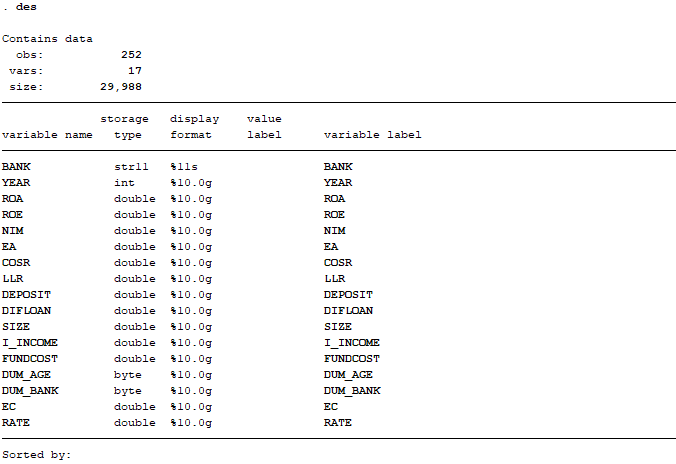
Với lệnh này, có thể xem tên biến (variable name), loại dữ liệu (type), format của biến, giá trị của nhãn (value label) và nhãn của biến (variable label). Bên cạnh đó một số thông tin khác có thể xem như số quan sát (obs, ở đây là 252 quan sát), số lượng biến (vars, ở đây là 17) hay kích thước của file dữ liệu (size, ở đây là 29,988).
Mosl.vn
2. Thống kê mô tả sử dụng trong phần mềm Stata
Trong phần hướng dẫn sử dụng phần mềm Stata này Mosl có hướng dẫn bản các lệnh thống kê mô tả trong Stata gồm:
- Gõ summarize hay sum để lập bảng thống kê mô tả bao gồm tên biến (Variable), số quan sát (Obs), giá trị trung bình mẫu (mean), độ lệch chuẩn của mẫu (Std. Dev), giá trị nhỏ nhất (min), giá trị lớn nhất(max). Ví dụ, bạn muốn xem thống kê mô tả của 3 biến ROA, ROE, NIM thì gõ trên mà hình lệnh: “sum ROA ROE NIM“
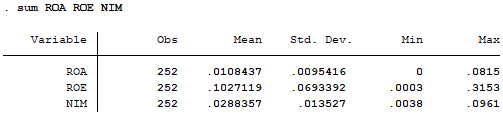
- Nếu dùng menu, hãy thực hiện theo thứ tự sau: Statistics > Summaries, tables, and tests > Summary and descriptive statistics > Summary statistics.
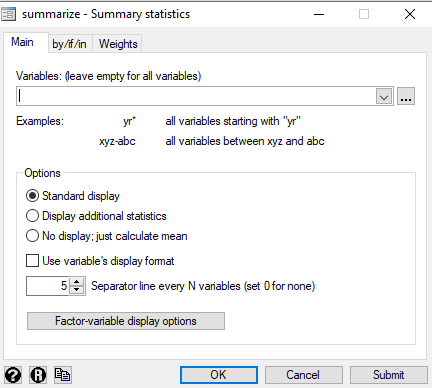
Hộp trên sẽ xuất hiện. Nếu trường variables để trống thì Stata sẽ thực hiện thống kê tóm tắt đối với tất cả các biến, có thể chọn một/nhiều biến ở ô này.
Phần Options, nếu Standard display được chọn thì thống kê tóm tắt của biến sẽ bao gồm số quan sát (obs), trung bình (mean), độ lệch chuẩn (Std. Dev), giá trị lớn nhất (max) và giá trị nhỏ nhất (min).
Người dùng có thể lựa chọn các Options khác để có thêm các thông tin thống kê tóm tắt của các biến. Sau khi lựa chọn, nhấn OK, kết quả sẽ được hiển thị ở cửa sổ kết quả.
- Ngoài ra, nếu muốn biết chi tiết hơn về phân phối của mỗi biến, bạn gõ thêm detail vào sau dấu phẩy của dòng lệnh: “sum ROA ROE NIM, detail“
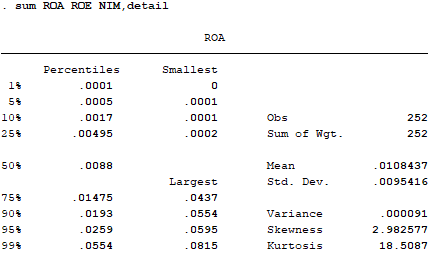
Nếu trường hợp có nhiều số lẻ quá làm cho bảng mô tả không được đẹp, thì bạn phải dùng lệnh format trước, sau đó mới dùng lệnh sum.
Cụ thể “format ROA %6.2f” với 6 là hàng triệu và 2 là số con số thập phân, sau đó dùng “sum ROA” sẽ làm cho dữ liệu được gọn gàng và đẹp hơn.
3. Lập bảng tần suất cho biến trong hướng dẫn sử dụng phần mềm Stata
Trong phần hướng dẫn sử dụng phần mềm Stata lần này Mosl có hướng dẫn bản các lệnh lập bảng tần suất cho các biến trong Stata theo cách:
- Gõ tabulate hay tab thường dùng để lập bảng tần suất cho loại biến rời rạc.
- Nếu chỉ một biết gọi là tab oneway (bảng 1 chiều), và hai biến là tab twoway (bảng 2 chiều).
- Gõ lệnh “tab edu urban,row col“ để thống kê giữa giáo dục chủ hộ và số lượng urban.
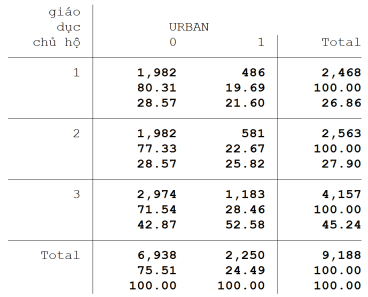
4. Ma trận hệ số tương quan trong hướng dẫn sử dụng phần mềm Stata
Trong phần hướng dẫn sử dụng phần mềm Stata lần này Mosl có hướng dẫn bạn lệnh tạo ma trận hệ số tương quan trong stata theo cách sau:
- Gõ Lệnh correlate hay corr dùng để lập bảng ma trận hệ số tương quan.
- Gõ Lệnh “corr ROA EA COSR LLR“
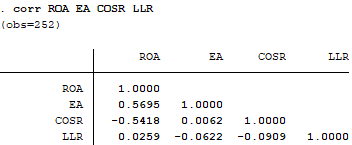
- Bên cạnh đó ta có thể dễ dàng đưa ra kết luận xem hai biến có tương quan với nhau không bằng mức ý nghĩa thể hiện qua chỉ số p – value thông qua câu lệnh: “pwcorr ROA EA COSR LLR,sig“
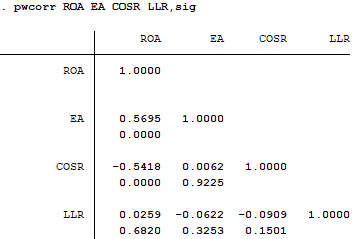
Xem thêm: Bài viết chi tiết về ma trận tương quan trong Stata
5. Hồi quy mô hình OLS sử dụng trong phần mềm Stata
Trong phần hướng dẫn sử dụng phần mềm Stata lần này Mosl có hướng dẫn bạn cách hồi quy mô hình OLS trong phần mềm stata như sau:
- Gõ regress hay reg dùng để chạy mô hình hồi quy theo phương pháp OLS (Ordinary Least Square).
- Ví dụ, chạy mô hình hồi quy (dĩ nhiên đây không phải là một mô hình có ý nghĩa về mặt lý thuyết, nhưng chỉ mang tính minh họa cho lệnh trên Stata thôi) và cũng chưa cần bàn đến các con số trong bảng kết quả hồi quy OLS, gõ lệnh “reg ROA EA COSR LLR“
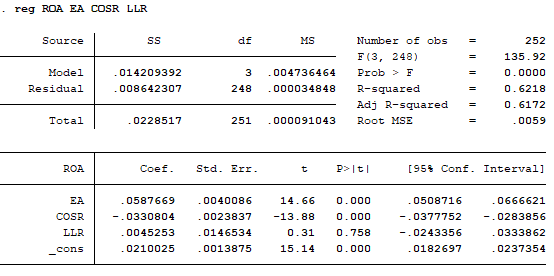
Xem thêm bài viết: Hồi quy mô hình tuyến tính và khái niệm mô hình OLS là gì?
6. Vẽ đồ thị, biểu đồ sử dụng trong phần mềm Stata
Trong phần hướng dẫn sử dụng phần mềm Stata lần này Mosl có hướng dẫn bạn cách vẽ đồ thị trong phần mềm stata như sau:
- Gõ histogram hay hist dùng để vẻ đồ thị phân phối tần suất của một biến, ví dụ biến ROA

- Gõ scatter dùng để vẽ đồ thị phân tán giữa hai biến. Gõ “scatter ROA ROE” hoặc twoway (scatter ROA ROE)
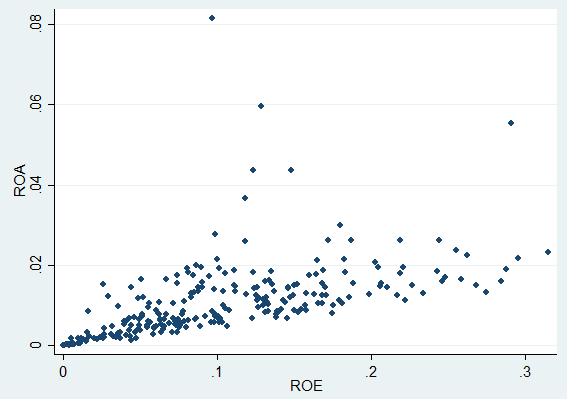
Xem thêm Cách vẽ đồ thị trong Stata chi tiết Tại đây
7. Kết luận
Dưới đây MOSL đã hướng dẫn cho các bạn biết cách sử dụng cơ bản phần mềm Stata và một số câu lệnh trong phần mềm thống kê này.
Xin cảm ơn các bạn đã tìm đọc bài viết trên website: mosl.vn
Cuối bài MOSL xin chúc các bạn học tập và làm việc hiệu quả.
Xem thêm: Dịch vụ chạy Stata của Mosl.vn
[su_box title=”Liên hệ: ” style=”glass” box_color=” #51d7bb “] Hotline: 0707.33.9698 hoặc Mail: sales@mosl.vn | Fanpage: Mentor Of Số Liệu – Mosl.vn . ĐIỀN THÔNG TIN ĐỂ NHẬN TƯ VẤN ngay Tại đây [/su_box]












